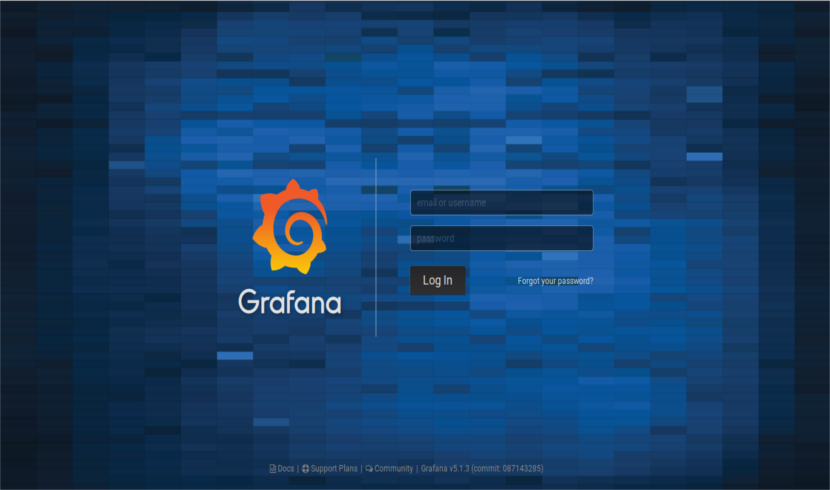
În articolul următor vom analiza Grafana. Acesta este un software de analiză și monitorizare. Este open source, bogat în funcții, puternic, elegant și foarte extensibil. Îl putem rula pe Gnu / Linux, Windows și MacOS. Este o software de analiză a datelor, care este utilizat în unele site-uri cunoscute precum Stack Overflow, PayPal sau Uber.
Suportă peste 30 de surse open source, precum și baze de date comerciale / surse de date, inclusiv MySQL, PostgreSQL, Graphite, Elasticsearch, OpenTSDB, Prometheus și InfluxDB. Cu vom putea să aprofundăm în volume mari de date operaționale în timp real. Vom putea să vizualizăm, să consultăm, să setăm alerte și să obținem informații despre valorile dvs.
Este important de reținut că Grafana permite crearea de multiple organizații independente. Fiecare cu propriul mediu de utilizare (administratori, surse de date, panouri și utilizatori).
Caracteristicile generale ale Grafanei

- Noi vom avea grafică elegantă pentru vizualizarea datelor. Grafica este rapidă și flexibilă, cu numeroase opțiuni.
- Ne pune la dispoziție panouri dinamice și reutilizabile.
- Es foarte extensibil, putem folosi multe panouri și pluginuri disponibile în biblioteca oficială.
- Ne va pune la dispoziție autentificare prin LDAP, Google Auth, Grafana.com și Github.
- Susține puternic colaborarea prin activare schimb de date și tablouri de bord între echipe.
- A este disponibil demo online astfel încât să puteți încerca Grafana înainte de al instala pe computer.
Instalați Grafana pe Ubuntu 18.04
Vom instala Grafana de pe depozite oficiale. Așadar, îl putem actualiza folosind managerul nostru de pachete implicit. În primul rând, spune asta va trebui să avem curlul instalat în sistemul nostru. Apoi deschidem terminalul (Ctrl + Alt + T) și vom scrie fiecare dintre următoarele linii:
echo "deb https://packagecloud.io/grafana/stable/debian/ stretch main" | sudo tee -a /etc/apt/sources.list curl https://packagecloud.io/gpg.key | sudo apt-key add - sudo apt-get update sudo apt-get install grafana
Localizarea fișierelor importante
După terminarea instalării în Ubuntu, vom putea găsi fișierele importante în următoarele locații:
- El fisier binar îl vom găsi în / usr / sbin / grafana-server.
- El script init.d se va găsi în /etc/init.d/grafana-server.
- Creați fișierul implicit (mediul vars) în / etc / default / grafana-server.
- Instalați dispozitivul Fișier de configurare en /etc/grafana/grafana.ini.
- Setarea implicită setează fișier jurnal en /var/log/grafana/grafana.log.
- Setările implicite specifică un sqlite3 db en /var/lib/grafana/grafana.db.
- The Fișier HTML / JS / CSS și alte fișiere Grafana en / usr / share / grafana.
Porniți Grafana
Apoi, vom începe serviciul. Mai întâi vom verifica dacă funcționează și apoi îl vom activa să înceapă automat la momentul pornirii. În mod implicit, procesul rulează ca fișier utilizator grafana (creat în timpul procesului de instalare) Y ascultați pe portul HTTP 3000.
În continuare vom vedea două moduri de a porni serverul:
Începeți prin Systemd
Începem prin tastarea terminalului (Ctrl + Alt + T):
systemctl daemon-reload
Continuăm să începem serviciul tastând în același terminal:
systemctl start grafana-server systemctl status grafana-server
Dacă cineva are nevoie de el, puteți afla mai multe despre cum să porniți serviciul în acest fel pe site-ul web al proiectului.
Începeți prin init.d
service grafana-server start service grafana-server status sudo update-rc.d grafana-server defaults
Puteți obține mai multe informații despre cum să porniți serviciul în acest fel pe site-ul web al proiectului.
Pagina de logare
Odată ce serverul este pornit, putem deschide browserul nostru preferat și putem scrie următoarea adresă URL: http://direccion-IP:3000 o http://tu-dominio.com:3000 alin accesați interfața web. Această adresă ne va duce la pagina de autentificare. Aici putem folosi acreditările utilizatorului, cum ar fi nume de utilizator: administrator y parola: administrator.
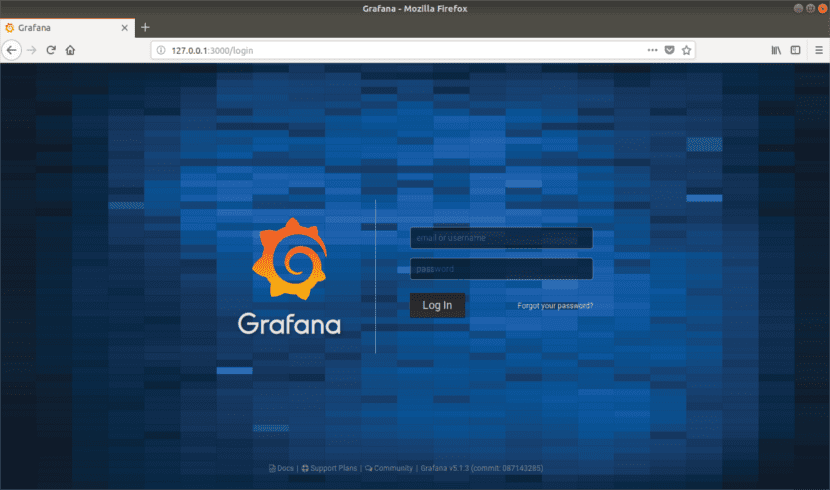
După conectare, vom accesa panoul principal, așa cum se arată în captura de ecran de mai jos.
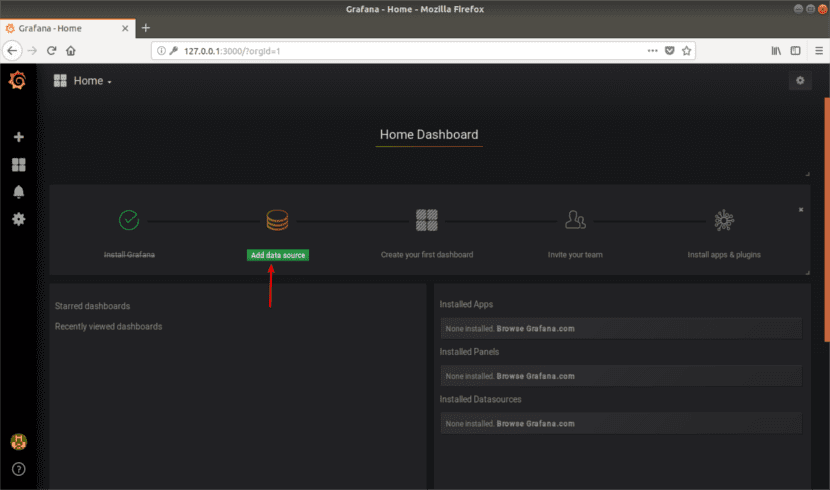
În acest moment, va trebui să adăugăm o bază de date sau o sursă de date. Vom face clic pe 'Adăugați o sursă de date'. De exemplu, vom adăuga o bază de date MySQL. Vom specifica numele sursei de date, tipul și parametrii conexiunii. Apoi vom face clic pe Salvați și testați.

Programul ne va anunța dacă conexiunea la baza de date are succes, așa cum se arată în următoarea captură de ecran. În cazul în care conexiunea eșuează, putem consulta documentație despre conexiunile MySQL că ne oferă pe site-ul proiectului și realizează configurația necesară.

Din panoul Acasă, vom face clic pe Panou nou pentru a adăuga unul nou. Cu acesta putem vizualiza valorile sursei noastre de date.
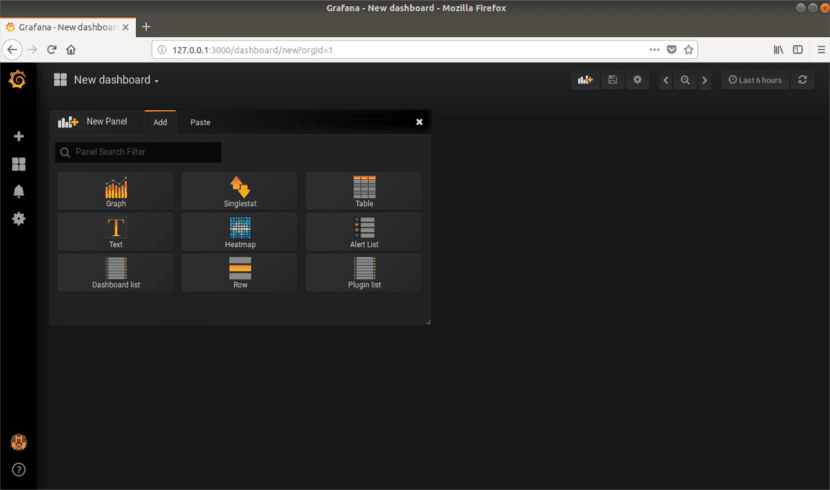
De aici, putem adăuga mai multe surse de date, panouri, putem invita membrii echipei, putem instala aplicații și pluginuri pentru a extinde funcționalitățile implicite etc. Pentru mai multe informații puteți consulta pagina de start a proiectului sau contactați direct documentație oficială.
Pe scurt, Grafana este un software elegant pentru analiză și monitorizare date în timp real.
»Software de analiză și monitorizare»
Ce analizează și ce monitorizează? Înțeleg din diagrame că analizează datele de încărcare a sistemului de operare și a rețelei și monitorizează starea generală a sistemelor de operare. Dar ar putea fi orice altceva. Pot analiza și monitoriza starea acțiunilor pe piața de valori? Ei bine, ar putea fi. După ce a citit articolul, nimeni nu ar spune da sau nu.
Cât de prost vă explicați voi informaticienii!
Elementele de bază de Grafana. Puteți analiza și monitoriza datele care pot fi stocate în sursele la care Grafana are acces. După ce am scris al doilea paragraf mi-a devenit clar că acest lucru era clar. Datorită limitării spațiului, nu am putut scrie toate posibilitățile acestui program. Dar puteți oricând să verificați site-ul web al proiectului unde veți găsi răspunsurile pe care le căutați.
Da, Grafana este foarte drăguță și toate astea. Dar, la fel ca toate sistemele de monitorizare, mai drăguțe sau mai funcționale (eu personal, Nagios + Cacti din totdeauna), ceea ce contează nu este cantitatea de grafică pe ecran, ci știind ce vedeți și cum să o interpretați în funcție de mediul dvs. de operare .